
Ba duk masu amfani ke tunawa da zuciya abubuwan da ke cikin kwamfutar su ba, har ma da sauran bayanan tsarin, don haka kasancewar ikon duba bayani game da tsarin a cikin OS dole ne ya kasance. A kan dandamali da aka inganta a cikin harshen Linux, akwai kuma irin waɗannan kayan aikin. Na gaba, zamuyi kokarin bayar da cikakken bayani game da hanyoyinda ake amfani da su don duba bayanan da ake bukata, a matsayin misali sabuwar sigar sabuwar Ubuntu OS. A cikin sauran rarraba Linux, ana iya aiwatar da irin wannan hanyar a daidai wannan hanyar.
Muna kallon bayanai kan tsarin a cikin Linux
A yau muna ba da damar sanin hanyoyin daban-daban guda biyu na bincika bayanan tsarin da ake buƙata. Dukansu suna aiki akan algorithms ɗan ƙarami, kuma suna da mahimmin ra'ayi. Saboda wannan, kowane zaɓi zai zama mafi amfani ga masu amfani daban-daban.
Hanyar 1: Hardinfo
Hanyar amfani da shirin Hardinfo ya dace da masu amfani da novice kuma duk waɗanda ba sa son shiga cikin aiki a ciki "Terminal". Koyaya, koda shigarwa na ƙarin software ba'a cika ba tare da ƙaddamar da na'urar wasan bidiyo ba, don haka dole ne ka juya zuwa gare shi don umarni ɗaya.
- Gudu "Terminal" kuma shigar da umarni a can
sudo dace da shigar hardinfo. - Shigar da kalmar wucewa don tabbatar da tushen tushe (ba a nuna haruffan da aka shigar ba).
- Tabbatar da ƙari na sabbin fayiloli ta zaɓi zaɓi da ya dace.
- Ya rage kawai don gudanar da shirin ta hanyar umarni
hardinfo. - Yanzu taga mai hoto yana buɗewa, ya kasu kashi biyu. A gefen hagu zaka ga fannoni tare da bayani game da tsarin, masu amfani da kwamfuta. Zaɓi ɓangaren da ya dace kuma taƙaitaccen bayanan zasu bayyana akan hannun dama.
- Yin amfani da maɓallin Reportirƙiri Rahoton Kuna iya ajiye kwafin bayanin a kowane tsari da ya dace.
- Misali, fayil na HTML da aka gama sannan za'a iya buɗe shi cikin sauƙi ta hanyar daidaitaccen mai bincika, yana nuna halayen PC a sigar rubutu.






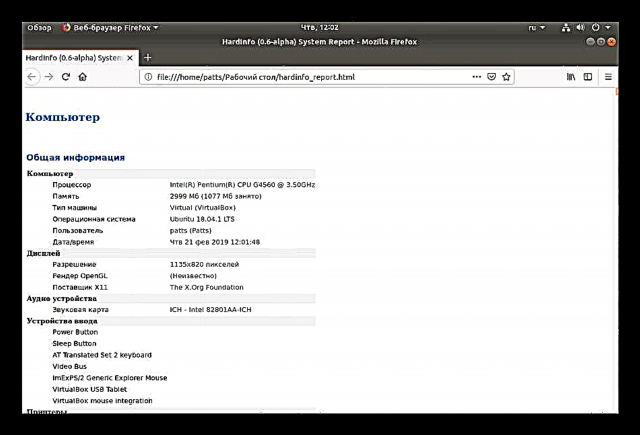
Kamar yadda kake gani, Hardinfo wani nau'in taro ne na duk umarnin daga na'ura wasan bidiyo, wanda aka aiwatar ta hanyar mai amfani da hoto. Abin da ya sa wannan hanyar tana sauƙaƙewa da saurin aiwatar da binciken da ake buƙata.
Hanyar 2: Terminal
Ubuntu da aka gina a ciki yana samar da ƙwarewar mai amfani mara iyaka. Godiya ga umarnin da zaku iya aiwatar da ayyuka tare da shirye-shirye, fayiloli, gudanar da tsarin da ƙari mai yawa. Akwai abubuwan amfani waɗanda suke ba ku damar gano bayanin amfani ta hanyar "Terminal". Bari mu bincika komai cikin tsari.
- Buɗe menu kuma ƙaddamar da na'ura wasan bidiyo, za ka iya yin wannan ta riƙe maɓallin maɓallin Ctrl + Alt + T.
- Don farawa, kawai rubuta umarni
sunan mai masaukisannan kuma danna Shigardon nuna sunan asusun. - Masu amfani da kwamfyutocin kwamfyutoci suma suna da alaƙa da buƙatar tantance lambar serial ko ainihin ƙirar na'urar su. Kungiyoyi uku zasu taimaka muku wajen samo bayanan da kuke bukata:
sudo dmidecode -s tsarin-lamba-lamba
sudo dmidecode -s system-manufacturer
sudo dmidecode -s tsarin-samfurin-suna - Don tattara bayanai game da duk kayan aikin da aka haɗa ba zasu iya yin ba tare da ƙarin amfani ba. Kuna iya shigar da shi ta shiga
sudo dace-samu kafa procinfo. - Lokacin da kafuwa ya cika, rubuta
sudo lsdev. - Bayan ɗan gajeren scan, za ku sami jerin duk na'urorin da ke aiki.
- Amma ga samfurin processor da sauran bayanai game da shi, hanya mafi sauƙi don amfani da ita ita ce
cat / proc / cpuinfo. Nan da nan za ku karɓi duk abin da kuke buƙata don sanin kanku. - Ba tare da wata matsala ba sai ka ci gaba zuwa wani cikakken bayani mai mahimmanci - RAM. Eterayyade adadin kyauta da amfani da shi zai taimaka
kasa / proc / meminfo. Nan da nan bayan shigar da umarni, zaku ga daidai layin a cikin wasan bidiyo. - An samar da ƙarin rakaitaccen bayani kamar haka:
kyauta -m- ƙuƙwalwa a cikin megabytes;kyauta -g- gigabytes;kyauta -h- a saukake wanda ake iya karantawa.
- Mai alhakin fayil ɗin shafi
swapon -s. Ba za ku iya koya ba kawai game da kasancewar irin wannan fayil ɗin, amma kuma ganin girmanta. - Idan kuna sha'awar fassarar Ubuntu na yanzu, yi amfani da umarnin
lsb_ayarda -a. Zaka karɓi bayanin sigar da lambar lamba tare da bayanin. - Koyaya, akwai ƙarin umarni waɗanda ba ku damar samun ƙarin cikakkun bayanai game da tsarin aiki. Misali
wanda ba a bayyana ba -ryana nuna nau'in kwaya,uname -p- gine, daba a - -a- bayani na gaba daya. - Yi rijista
lsblkDon ganin jerin duk wadatattun rumbun kwamfyutoci da bangare mai aiki. Bugu da kari, an kuma nuna tarin abubuwan su anan. - Don yin cikakken bayani game da yanayin diski (yawan sassan, girman su da nau'in su), ya kamata ku yi rajista
sudo fdisk / dev / sdaina sda - zaɓaɓɓen tuƙi. - Yawanci, ana haɗa ƙarin na'urori zuwa kwamfuta ta masu haɗin USB kyauta ko ta fasaha na Bluetooth. Duba duk na'urori, lambar su da mai ganowa ta amfani da shi
lsusb. - Yi rijista
lspci | grep -i vgakolspci -vvnn | grep VGAdon nuna taƙaitawar direba mai aiki da katin hoto a aikace.
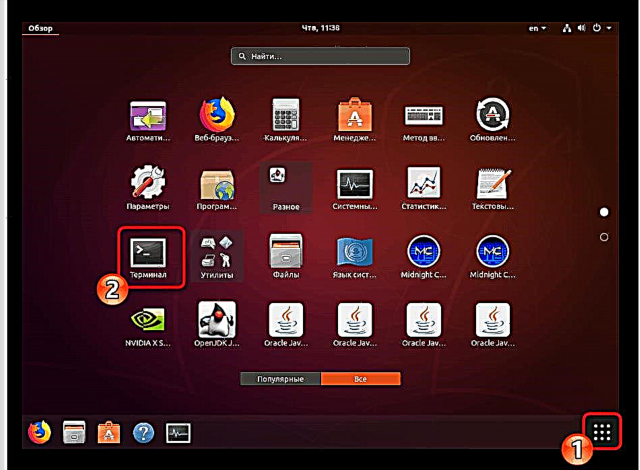

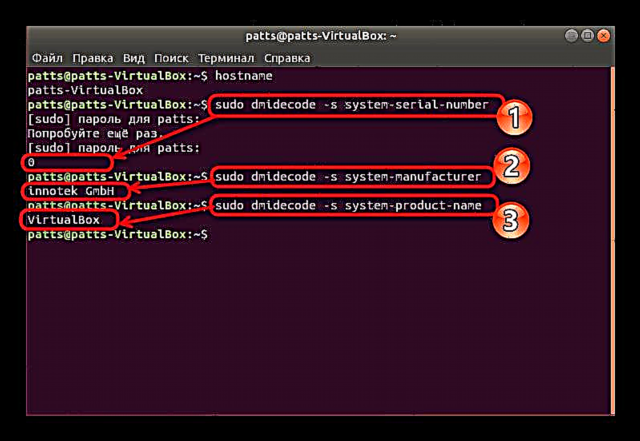

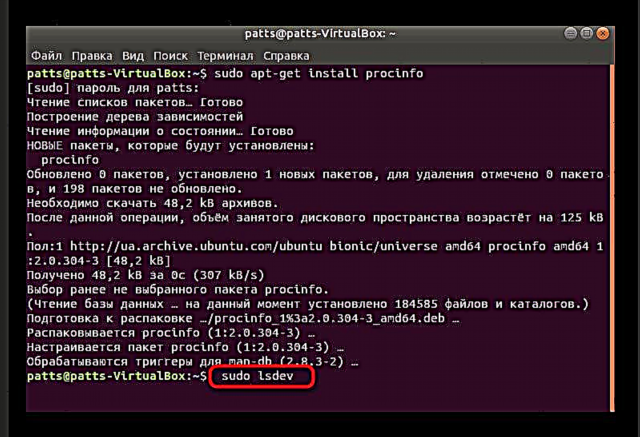


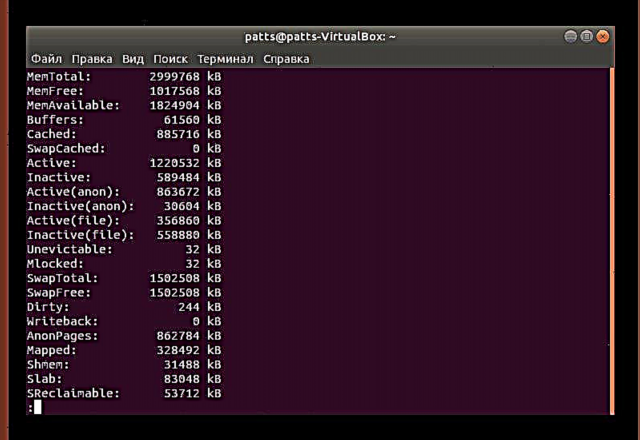





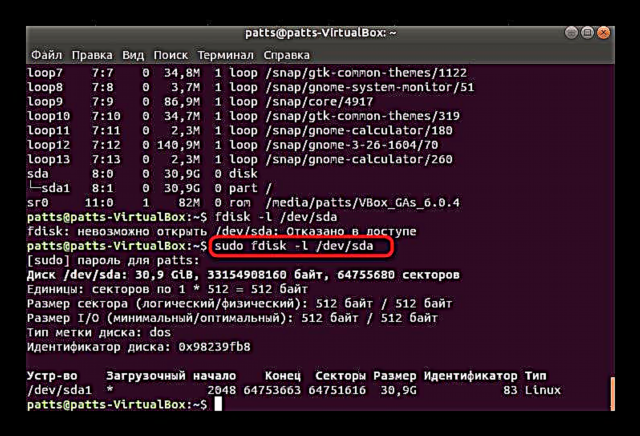
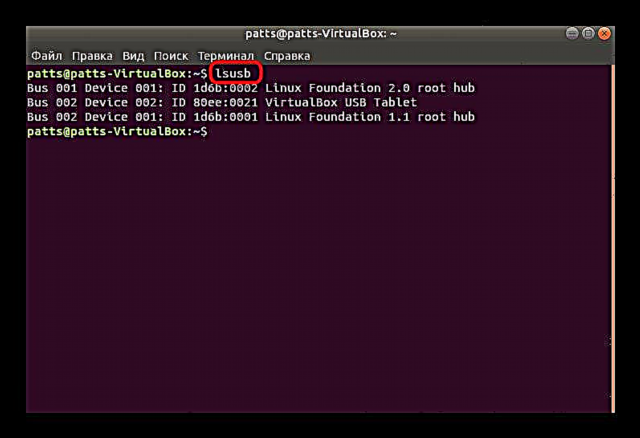

Tabbas, wannan bai ƙare jerin duk umarnin da ke akwai ba, amma a sama munyi ƙoƙarin yin magana game da mafi ƙididdigar asali da amfani waɗanda zasu iya zama da amfani ga talakawa mai amfani. Idan kuna sha'awar zaɓuɓɓuka don samun takamaiman bayanai game da tsarin ko kwamfuta, koma zuwa takaddun aikin hukuma na rarraba da ake amfani da shi.
Kuna iya zaɓar hanyar da ta fi dacewa don bincika bayanin tsarin - yi amfani da na'ura wasan bidiyo na gargajiya, ko samun damar shirin tare da keɓaɓɓen zanen hoto. Idan rarraba Linux ɗinku yana da matsala tare da software ko umarni, a hankali bincika rubutun kuskure kuma nemi mafita ko tukwici a cikin aikin hukuma.











